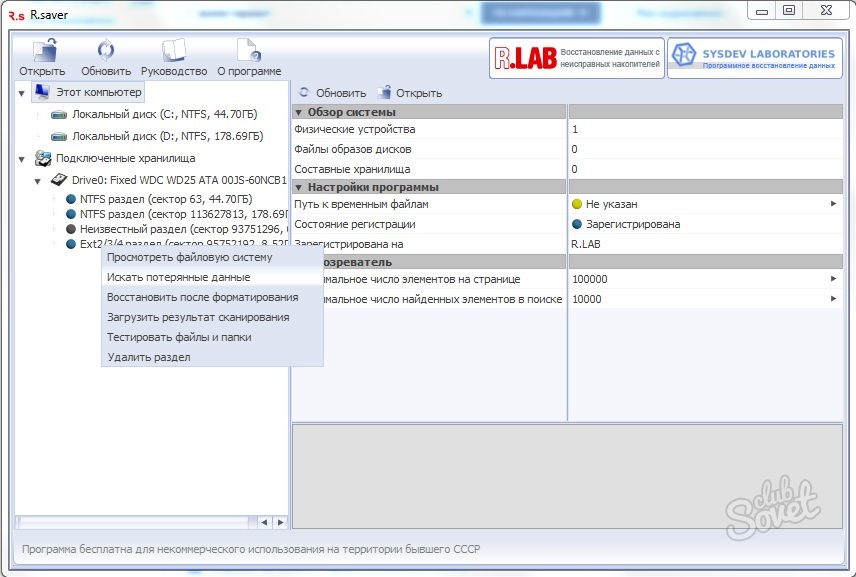เมื่อคุณเชื่อมต่อแฟลชไดรฟ์เข้ากับคอมพิวเตอร์และทำงานเพิ่มเติมความรำคาญดังกล่าวอาจเกิดขึ้นเป็นการลบข้อมูลที่สมบูรณ์หรือบางส่วนจากแฟลชไดรฟ์ หลายด้านสามารถให้บริการผลลัพธ์ดังกล่าว: ไวรัสที่เป็นไปได้หรือโทรจันที่ทำลายข้อมูลหรือการกระทำที่ไม่ถูกต้องของผู้ใช้เอง เราจะไม่ลึกซึ้งยิ่งขึ้นในทุกเหตุผล แต่เราเปิดโดยตรงเพื่อกู้คืนไฟล์ระยะไกลจากแฟลชไดรฟ์
หลังจากลบข้อมูลเป็นสิ่งสำคัญที่ต้องรู้ว่าขอแนะนำอย่างยิ่งที่จะสร้างการจัดการใด ๆ ด้วยแฟลชไดรฟ์ ซึ่งหมายความว่าคุณไม่จำเป็นต้องคัดลอกไฟล์ใหม่ที่นั่นลบโฟลเดอร์เก่าหรือสร้างบนสื่อ ความจริงก็คือหลังจากการกระทำข้างต้น (โดยเฉพาะหลังจากดาวน์โหลดไฟล์ใหม่) ความน่าจะเป็นของการกู้คืนไฟล์ที่สูญหายจะลดลงอย่างมีนัยสำคัญ หากการดำเนินการบางอย่างยังคงผลิตคุณสามารถลองใช้เวลาในการฟื้นฟูไฟล์ด้านล่างวิธีการ แต่โอกาสที่จะประสบความสำเร็จในเชิงบวกดังกล่าวข้างต้นจะลดลงมาก การกู้คืนไฟล์สามารถกู้คืนได้เฉพาะกับโปรแกรมของบุคคลที่สามในพนักงานของ Windows โอกาสดังกล่าวไม่ได้มีให้ หนึ่งในโปรแกรมที่สามารถกู้คืนไฟล์ที่สูญหายคือยูทิลิตี้ recuva ฟรีและต้องขอบคุณคุณสามารถส่งคืนไฟล์ของรูปแบบใด ๆ หลังจากเริ่มต้นให้เลือกรายการ "ไฟล์ทั้งหมด" (อื่น ๆ ) และคลิกที่ "ถัดไป"



หลังจากทำขั้นตอนการกู้คืนแล้วให้ทำการเปลี่ยนแปลงแฟลชไดรฟ์ USB แน่นอนมันเป็นไปได้ ในบางกรณีขอแนะนำให้ใช้หลายโปรแกรมในครั้งเดียวเพื่อเพิ่มประสิทธิภาพการค้นหาและการช่วยชีวิตของไฟล์ที่ต้องการ